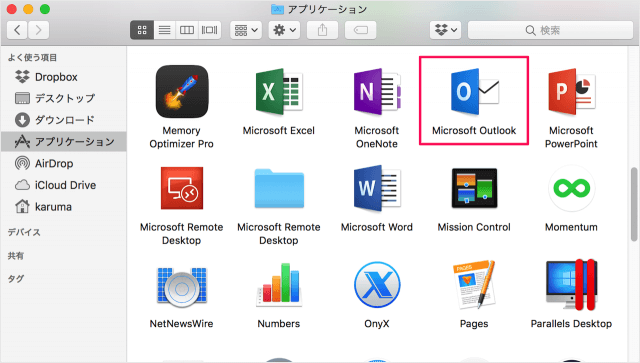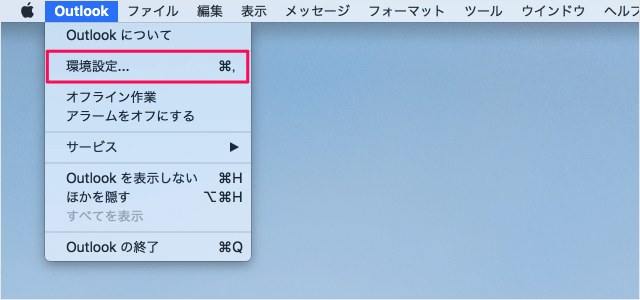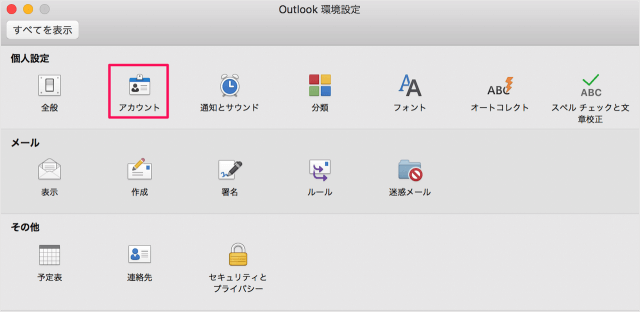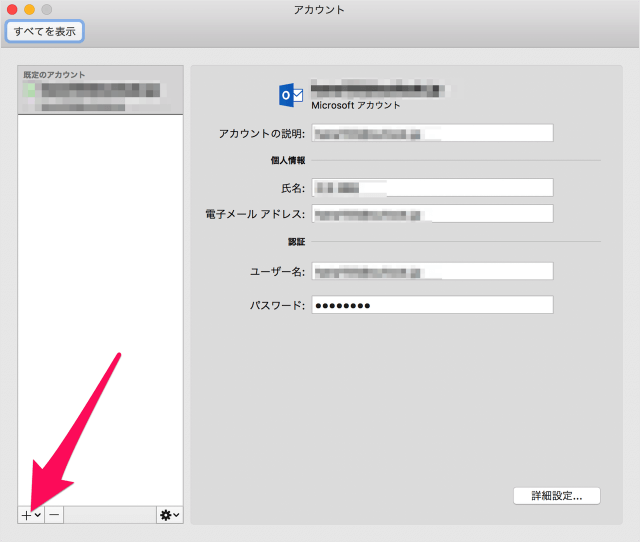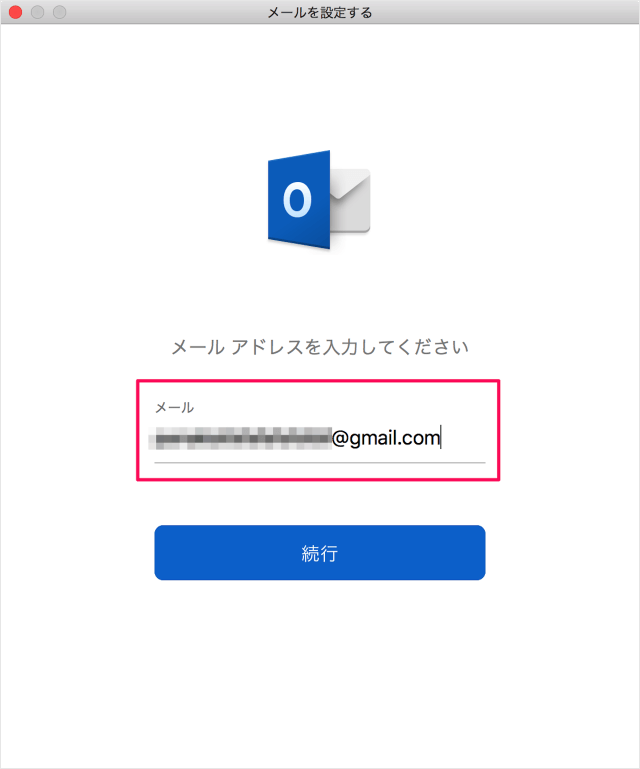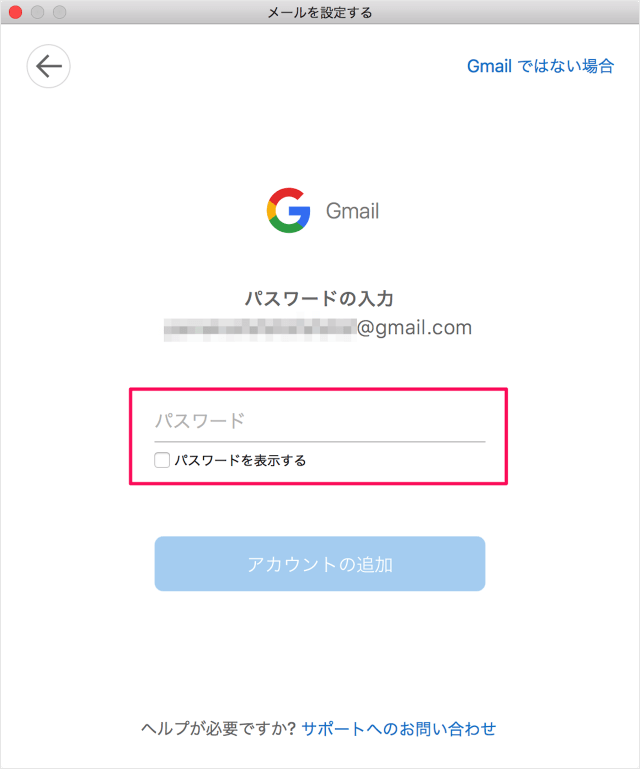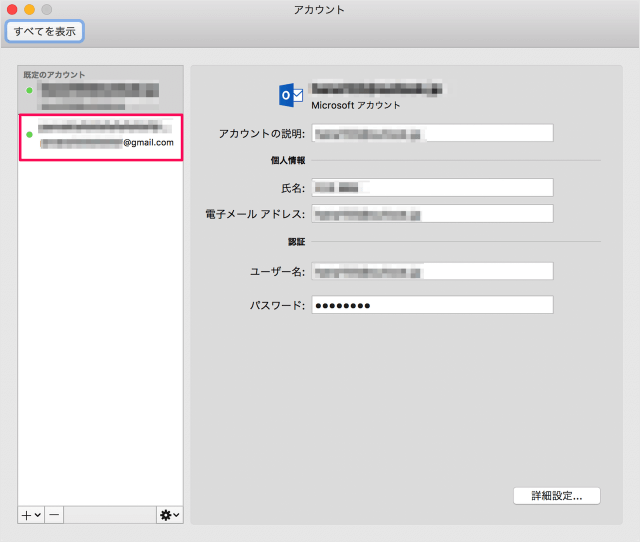アプリのダウンロードとインストールについてはこちらをご覧ください。
Macアプリ「Microsoft Outlook」 - ダウンロードとインストール
Googleアカウントの2段階認証を有効にしている場合はアプリパスワードが必要になります。こちらをご覧ください。
Google(gmail)アカウント - 2段階認証を有効(オン)にGoogle(gmail)アカウント - アプリパスワードの生成(作成)
Macアプリ「Microsoft Outlook」 - Googleアカウント(Gmail)の追加
それでは実際にアカウントを追加してみましょう。 Macアプリ「Microsoft Outlook」を起動し 上部メニューの「環境設定」をクリックします。 Outlook の環境設定です。 「アカウント」をクリックしましょう。 アカウントの設定です。 画面左下の「+」をクリックし「新しいアカウント」を選択しましょう。 追加する「Gmail」を入力し、「続行」をクリックしましょう。 Gmailの「パスワード」を入力し、「アカウントの追加」をクリックしましょう。 Googleアカウントの2段階認証を有効にしている場合は「アプリパスワード」を入力しましょう。 すると、このようにGmailを追加することができます。
関連記事
その他 Outlook の使い方や設定はこちらをご覧ください。
Outlook メールアドレス の使い方と設定
Google アカウントの使い方や設定はこちらをご覧ください。
Google(gmail)アカウント の使い方と設定
管理人が Mac にインストールしているアプリの中で、使用頻度が高く、仕事が捗るアプリをまとめてみました。合わせてご覧ください。
Macで使っているおすすめアプリまとめ